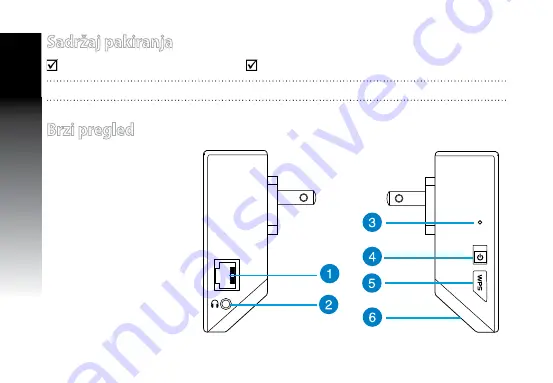
H
rv
atsk
i
Sadržaj pakiranja
Proširivač raspona
Vodič za brzi početak rada
NAPOMENA:
Ako je bilo koji od dijelova oštećen ili nedostaje, obratite se dobavljaču.
Brzi pregled
1) Ethernet priključak
2) Audio priključak
3) Gumb za resetiranje
4) Gumb za
Uključivanje/
isključivanje
5) WPS gumb
6) Noćno svjetlo
















































